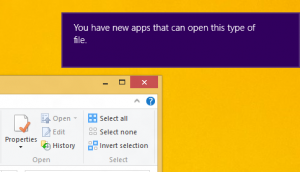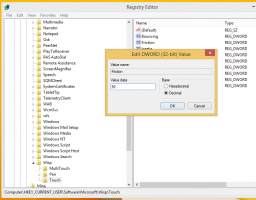Πώς να προσθέσετε πληροφορίες OEM στα Windows 11
Μπορείτε να προσθέσετε πληροφορίες OEM στα Windows 11 για να εμφανίσετε ένα λογότυπο προμηθευτή, το όνομά του και άλλες λεπτομέρειες στη σελίδα Σύστημα > Πληροφορίες στις Ρυθμίσεις. Εμφανίζεται επίσης στις κλασικές Ιδιότητες συστήματος.
Η Microsoft επιτρέπει στους κατασκευαστές να τοποθετήσουν Πληροφορίες OEM στην ενότητα Πληροφορίες στις Ρυθμίσεις των Windows. Οι χρήστες μπορούν να βρουν εκεί αναλυτικές πληροφορίες για ένα συγκεκριμένο μοντέλο, έναν σύνδεσμο προς τον ιστότοπο του κατασκευαστή, ώρες υποστήριξης, τηλέφωνο υποστήριξης κ.λπ. Εάν είστε ιδιοκτήτης μιας εκπομπής κατασκευής υπολογιστή και θέλετε να προσθέσετε λίγη εξατομίκευση στον υπολογιστή σας, αυτό το άρθρο θα σας πει πώς να προσθέσετε πληροφορίες OEM στα Windows 11.
Όπως όλα τα κρυφά πράγματα στα Windows, όλα ξεκινούν με το άνοιγμα του Επεξεργαστή Μητρώου.
Προσθέστε πληροφορίες OEM στα Windows 11
- Τύπος Νίκη + R και εισάγετε το
regeditεντολή. Υπάρχουν άλλοι τρόποι για να ανοίξετε τον Επεξεργαστή Μητρώου στα Windows 11, το οποίο έχουμε καλύψει σε ένα ειδικό άρθρο. - Μεταβείτε στην ακόλουθη διαδρομή:
HKEY_LOCAL_MACHINE\SOFTWARE\Microsoft\Windows\CurrentVersion\OEMInformation. Μπορείτε να αντιγράψετε αυτή τη διαδρομή και να την επικολλήσετε στη γραμμή διευθύνσεων. - Τώρα είναι ώρα να δημιουργήσετε μερικές τιμές μητρώου συμβολοσειράς (REG_SZ) με όλα τα δεδομένα που χρειάζεστε. Κάντε δεξί κλικ στον κενό χώρο και επιλέξτε Νέο > Συμβολοσειρά.
- Δημιουργήστε ένα ή περισσότερα από τα παρακάτω κλειδιά και αλλάξτε τις τιμές τους ανάλογα.
Υποστηριζόμενες τιμές
Εδώ είναι όλες οι πληροφορίες που μπορείτε να συμπεριλάβετε στην ενότητα Πληροφορίες:
-
Κατασκευαστής. Πωλητής Η/Υ. Για παράδειγμα, MSI, ASUS, Microsoft. -
Μοντέλο. Για παράδειγμα, Laptop 2, Desktop 4, Tablet S, κ.λπ. -
Ώρες υποστήριξης. Εδώ μπορείτε να ορίσετε μια ώρα που εσείς ή το κατάστημά σας θα είστε διαθέσιμοι για ερωτήσεις υποστήριξης. -
Τηλέφωνο υποστήριξης. Και πάλι, ευθύς. Καθορίστε ένα τηλέφωνο που μπορεί να χρησιμοποιήσει ένας πελάτης για να επικοινωνήσει μαζί σας για υποστήριξη. -
SupportURL. Εάν έχετε έναν ιστότοπο, μπορείτε να τον τοποθετήσετε εδώ. Χρήστες με υπολογιστή που διαθέτει τοSupportURLτιμή στο μητρώο θα μπορεί να κάνει κλικ σε έναν σύνδεσμο προς τον ιστότοπό σας στην ενότητα Πληροφορίες στα Windows 11. -
Λογότυπο. Εκτός από τις πληροφορίες κειμένου OEM, μπορείτε να βάλετε το δικό σας λογότυπο στο Πληροφορίες Λάβετε υπόψη ότι υπάρχουν ορισμένοι περιορισμοί. Μπορείτε να χρησιμοποιήσετε μόνο ένα αρχείο BMP 120x120 pixel με βάθος χρώματος 32 bit. Τοποθετήστε ένα αρχείο κάπου στους καταλόγους του λειτουργικού συστήματος και, στη συνέχεια, αντιγράψτε τη διαδρομή προς αυτό. Χρησιμοποιήστε το ως Λογότυπο δεδομένα αξίας.
Προσθέστε πληροφορίες κατασκευαστή στα Windows 11 χρησιμοποιώντας το Winaero Tweaker
Εάν η επεξεργασία του μητρώου των Windows είναι λίγο τρομακτική, μπορείτε να χρησιμοποιήσετε το Winaero Tweaker με ένα φιλικό προς το χρήστη διεπαφή χρήστη για πιο βολικές επεξεργασίες. Κατεβάστε το Winaero Tweaker χρησιμοποιώντας αυτός ο σύνδεσμος.
Στη συνέχεια, εκκινήστε την εφαρμογή και βρείτε την επιλογή ενότητας Εργαλεία\ Αλλαγή πληροφοριών OEM. Τώρα, συμπληρώστε τα απαραίτητα πεδία.
Έτοιμα για χρήση αρχεία μητρώου
Εναλλακτικά, μπορείτε να κατεβάσετε έτοιμα προς χρήση αρχεία μητρώου και να συμπληρώσετε όλες τις πληροφορίες OEM για έναν συγκεκριμένο υπολογιστή χρησιμοποιώντας ένα κανονικό Σημειωματάριο. Υπάρχει επίσης ένα δείγμα αρχείου BMP που μπορείτε να χρησιμοποιήσετε για το λογότυπό σας.
- Κατεβάστε τα αρχεία σε ένα αρχείο ZIP χρησιμοποιώντας αυτόν τον σύνδεσμο.
- Αποσυσκευάστε το αρχείο σε οποιονδήποτε φάκελο και ξεμπλοκάρετε τα αρχεία εάν χρειάζεται.
- Κάντε δεξί κλικ στο αρχείο reg και επιλέξτε Ανοίξτε με > Σημειωματάριο.
- Αντικαταστήστε τις τιμές μέσα σε εισαγωγικά με τις πληροφορίες OEM σας.
- Αποθηκεύστε τις αλλαγές, κάντε διπλό κλικ στο αρχείο και επιβεβαιώστε τις αλλαγές στο μητρώο.
- Ανοίξτε τις ρυθμίσεις των Windows (Νίκη + Εγώ) και πηγαίνετε στο Σύστημα > Πληροφορίες και ελέγξτε τις πληροφορίες OEM σας.
Πώς να επεξεργαστείτε ή να αφαιρέσετε πληροφορίες OEM στα Windows 11
- Ανοίξτε τον Επεξεργαστή Μητρώου.
- Παω σε
HKEY_LOCAL_MACHINE\SOFTWARE\Microsoft\Windows\CurrentVersion\OEMInformation - Επεξεργαστείτε οποιαδήποτε από τις υπάρχουσες τιμές.
- Εάν θέλετε να αφαιρέσετε τις πληροφορίες OEM, απλώς διαγράψτε όλα τα vakues συμβολοσειράς κάτω από το Πληροφορίες OEM δευτερεύον κλειδί.
Αυτός είναι ο τρόπος με τον οποίο προσθέτετε και επεξεργάζεστε πληροφορίες OEM στα Windows 11.